Registratore di schermo per gelato
Registratore di schermo per gelato è uno dei software di registrazione dello schermo più popolari che ti consente di catturare qualsiasi attività dello schermo su Windows, Mac e Android. Puoi usarlo per acquisire schermate o registrare giochi, video, riunioni online, webinar dal vivo, ecc. Insieme ad audio e webcam.
Come molte società di software, Icecream offre agli utenti una prova gratuita che ha molteplici limitazioni. Se vuoi godere di più funzionalità, devi acquistare la versione pro. Ora, potresti essere confuso: la versione gratuita è sufficiente per l'uso quotidiano? Devo aggiornarlo alla versione pro?
In questo post lo faremo recensione Icecream Screen Recorder in dettaglio. Spero che ti aiuti a prendere una decisione informata.
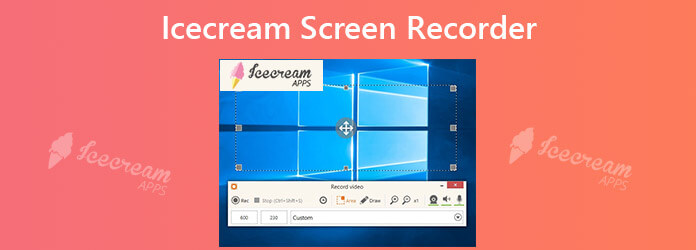
Per cominciare, vediamo cosa può fare Icecream Screen Recorder e quanto costa ottenere Screen Recorder Pro.
Icecream Screen Recorder ti consente di catturare lo schermo intero o un'area selezionata dello schermo del tuo computer come preferisci. Puoi anche registrare l'audio, come il microfono e il suono del sistema, mentre crei uno screencast. Puoi persino inserire la tua webcam per interagire meglio con il tuo pubblico.
Durante il processo di registrazione, puoi utilizzare lo strumento di disegno istantaneo per aggiungere testo, frecce e forme alla registrazione. Se necessario, è possibile nascondere il cursore o le icone del desktop e disabilitare lo screen saver.
Dopo la registrazione, questo registratore dello schermo ti consente di caricare facilmente il video registrato su YouTube, Dropbox e Google Drive. Ed è conveniente copiare le registrazioni o gli screenshot negli appunti in modo da poterli condividere tramite Skype.
Oltre alle funzionalità di base di cui sopra, Icecream fornisce alcune funzionalità speciali che sono disponibili solo nella versione Windows.
Ad esempio, può ricordare l'area di registrazione utilizzata l'ultima volta, quindi è possibile avviare rapidamente la registrazione senza selezionare nuovamente l'area. È possibile impostare tasti di scelta rapida per controllare il registratore e programmare l'attività di registrazione per avviare l'acquisizione senza attendere davanti al computer.
Questo strumento di registrazione può registrare il gameplay con 60 fps, il che è molto utile per i creatori di videogiochi. Con Editor di Icecream Screen Recorder, puoi personalizzare facilmente la registrazione aggiungendo logo, mostrando gli effetti del mouse, riducendo la lunghezza del video, cambiando la velocità, ecc. Se necessario, puoi sempre convertire il video registrato in un formato diverso.
La versione gratuita di Icecream Screen Recorder è piuttosto limitata. Puoi registrare lo schermo solo per un massimo di 5 minuti. E ci sarà una filigrana predefinita sulla tua registrazione. L'unico formato di output che puoi scegliere è WEBM.
Per quanto riguarda Screen Recorder Pro, ti consente di goderti tutte le funzionalità di cui sopra senza limiti di tempo o filigrana. Supporta 4 formati video: AVI, MP4, MOV e WEBM. Ma queste funzionalità sono basate su Windows, il che significa che non puoi eseguirle su un Mac, anche se hai eseguito l'aggiornamento alla versione pro.
A proposito, il prezzo per la licenza a vita di Screen Recorder PRO è $ 29 95.
Vantaggi
Svantaggi
È abbastanza semplice utilizzare Icecream Screen Recorder per creare screencast. Continua a leggere e saprai come registrare il tuo schermo con questa app di registrazione dello schermo sia su computer che su dispositivo mobile.
Scarica e installa il registratore desktop sul tuo PC / Mac. Quindi avvia il programma.
Clicchi Impostazioni profilo nell'angolo in basso a destra.
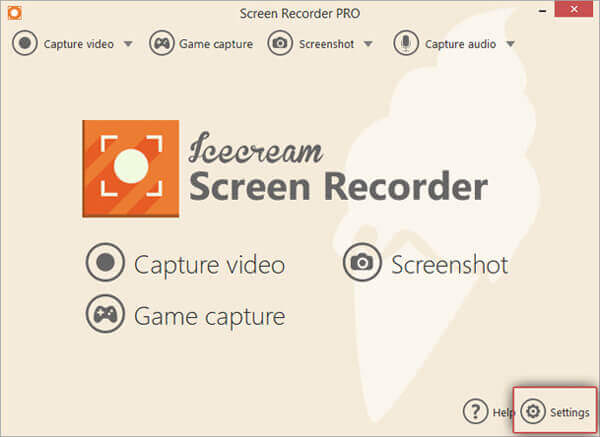
Per registrare lo schermo con audio, devi andare a audio scheda e abilita Registra audio, Registra il microfono, o entrambi. Nel Video scheda, puoi impostare gli effetti del mouse e modificare il formato o la qualità del video di output.
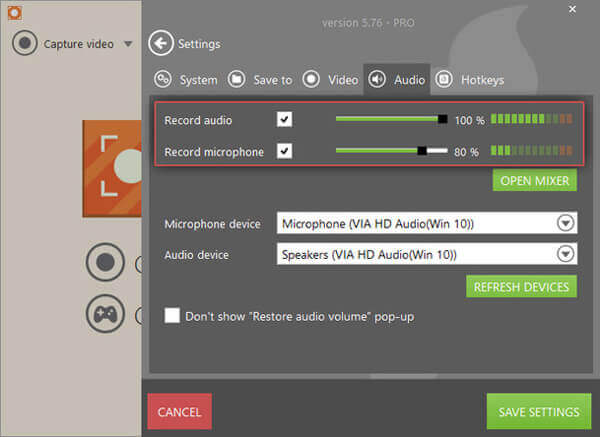
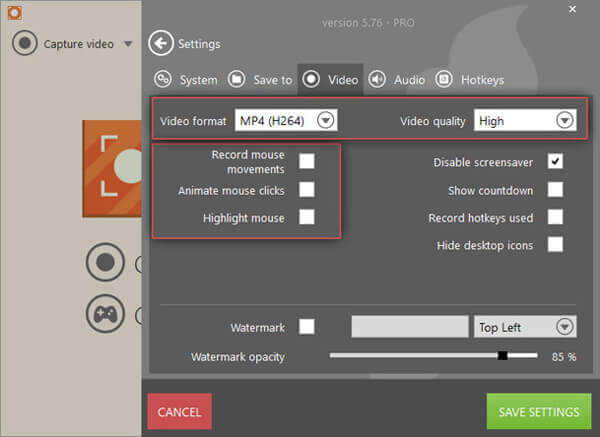
Trovate Acquisizione video nell'angolo in alto a sinistra. Puoi selezionare da A Schermo Intero, Area personalizzata e altre modalità in base alle tue necessità.
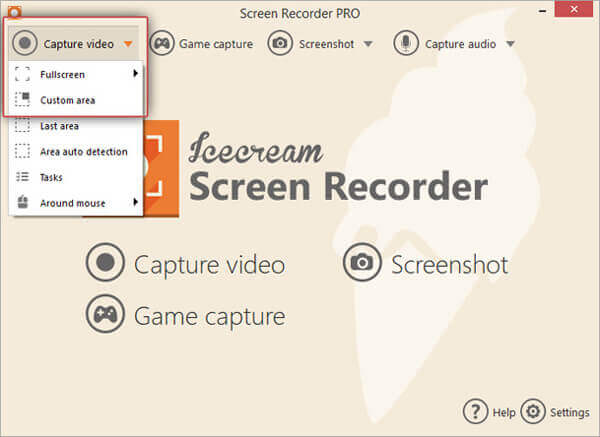
Clicca su Rec O il pulsante F7 sulla tastiera per avviare la registrazione. Al termine della registrazione, fai clic su Fermare pulsante o F8 hotkey.
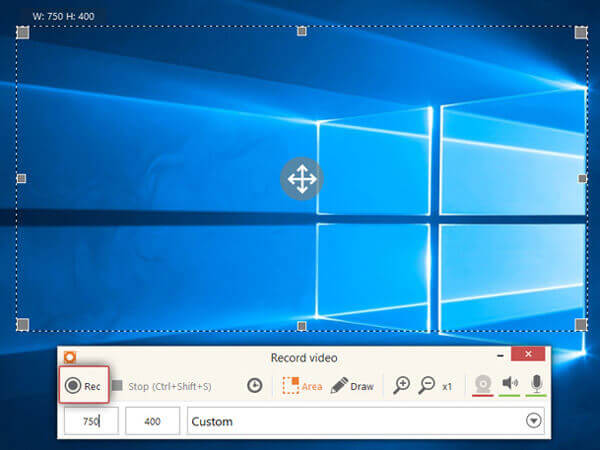
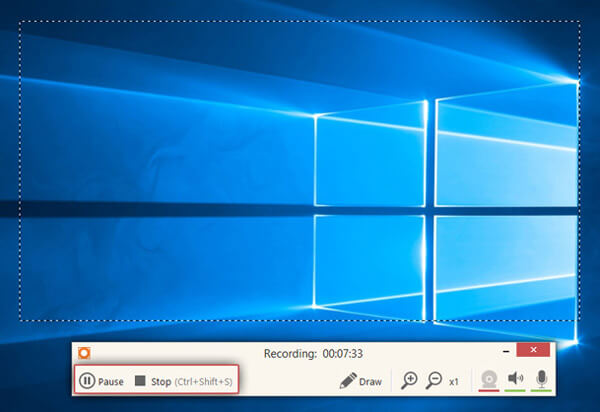
Spostarsi Storia e fare clic sul Matita icona dietro il video che desideri modificare. Ora puoi usare la timeline per tagliare il video registrato. Non dimenticare di farlo Risparmi le tue modifiche.
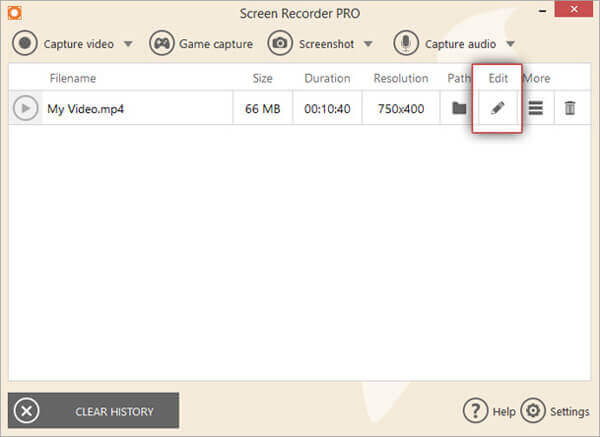
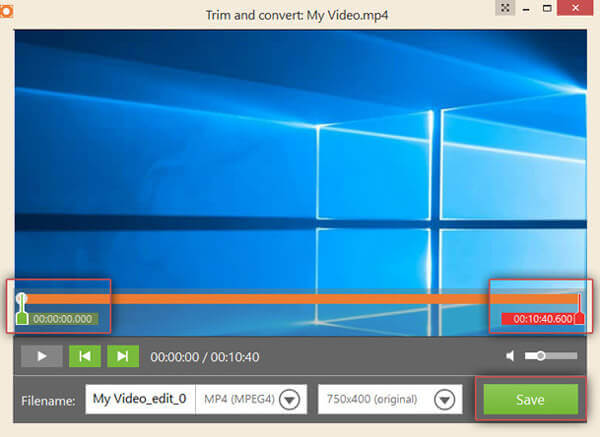
Se vuoi condividere il tuo video, premi Più in Storia finestra. Puoi scegliere Carica su YouTube, Carica su Google Drive, o Carica su Dropbox.
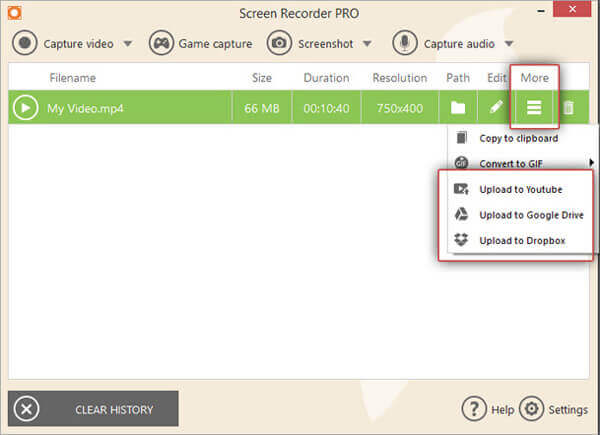
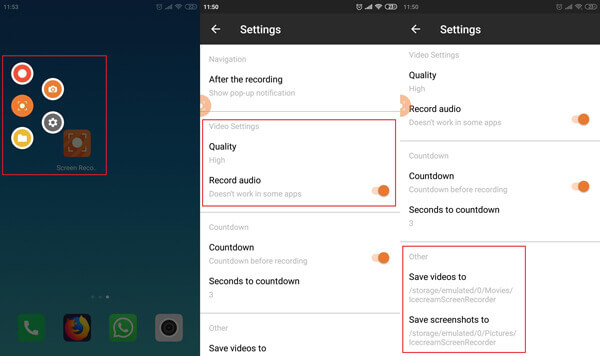
Apri Icecream Screen Recorder sul tuo telefono. Allora vedrai un po ' Record pulsante sul lato dello schermo. Quando tocchi quell'icona, appare un piccolo menu. Ci saranno 4 opzioni tra cui scegliere: Record, Immagine dello schermo, Impostazioni profilo ed Mostra nella cartella. Per avviare la registrazione dello schermo, basta toccare il rosso Record icona in alto. Per fermarlo, devi scorrere verso il basso nel tuo file Notifica area e colpire Fermare.
Rubinetto Impostazioni profilo e puoi abilitare Registra audio, cambia la qualità del video e regola il percorso per salvare la registrazione.
Nella parte 1, abbiamo detto che la versione gratuita di Icecream Screen Recorder ha molte limitazioni. Così fa la versione per Mac. Pertanto, se scopri che questo registratore dello schermo non soddisfa tutte le tue esigenze, puoi provare la seguente alternativa a Icecream Screen Recorder.
Registratore schermo Blu-ray Master è il miglior registratore dello schermo progettato sia per PC Windows che per Mac. Rispetto a Icecream Screen Recorder, ha un'interfaccia più intuitiva e molte funzioni di registrazione flessibili. Puoi acquisire qualsiasi azione dai tuoi giochi, riunioni, corsi, ecc.
Scarica gratis Registratore schermo Blu-ray Master. Installa ed esegui il programma. Scegli il Videoregistratore opzione per registrare lo schermo del computer.

È possibile regolare l'area di registrazione dello schermo in base alle proprie esigenze. Di solito, per registrare un video, puoi attivare il file Sound System opzione. Se non vuoi aggiungere la tua voce alla registrazione, puoi disabilitarla Microfono.
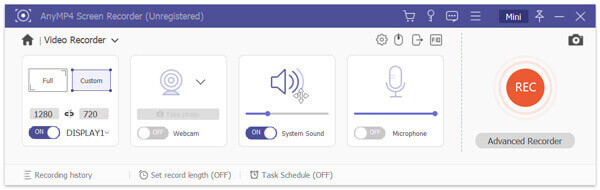
Clicca sul REC pulsante per avviare la registrazione. Quando la registrazione è finita, puoi fare clic su Fermare e salva il video registrato in MP4, MOV, AVI, FLV e altri formati video popolari.

Oltre alla registrazione dello schermo, Registratore schermo Blu-ray Master porta anche molte altre caratteristiche pratiche. Ad esempio, la funzione screenshot ti consente di screenshot qualsiasi parte dello schermo tramite un clic.
D1: Icecream Screen Recorder è sicuro?
Sì, Icecream Screen Recorder è totalmente sicuro. Non ci sono virus. E tutte le tue informazioni sono protette.
D2: Icecream Screen Recorder ha una filigrana?
Ci sarà una filigrana predefinita sulle registrazioni se utilizzi la traccia gratuita di Icecream Screen Recorder. Ma non lo vedrai se aggiorni il registratore dello schermo alla versione pro.
D3: Icecream Screen Recorder supporta le registrazioni dello schermo programmate?
Sì, gli utenti possono impostare attività di registrazione programmate con Icecream Screen Recorder. Infatti, Blu-ray Master Screen Recorder consente anche agli utenti di eseguire registrazioni dello schermo programmate.
In generale, Icecream Screen Recorder è un ottimo strumento di registrazione per Windows. Ma se stai cercando un registratore dello schermo professionale per il tuo Mac, puoi dare una possibilità a Blu-ray Master Screen Recorder.
Spero questo Recensione di Icecream Screen Recorder è utile per te. In tal caso, lasciaci il tuo commento qui sotto.
Più Reading
Non riesci a fermare la registrazione dello schermo QuickTime? Come risolvere?
Come interrompere la registrazione dello schermo QuickTime? Questo articolo ti fornirà le soluzioni per interrompere facilmente la registrazione dello schermo QuickTime.
Come registrare il gameplay HD su iPad in modo flessibile
Se vuoi registrare la parte più eccitante del gioco a cui stai giocando, puoi leggere il post per scoprire come acquisire video di gioco su iPad.
8 migliori registratori di schermo con audio disponibile per computer Mac
Cerchi il modo migliore per registrare lo schermo su Mac? Ecco le 8 migliori app per la registrazione dello schermo disponibili per MacBook Pro / iMac / MacBook e altri dispositivi.
I 5 migliori modi gratuiti per fare screenshot su Microsoft Surface nel 2024
Questo post è la guida dettagliata per acquisire schermate su Surface. Puoi imparare dai 5 modi gratuiti per stampare lo schermo su tutti i modelli di Surface come Surface Pro X7 / 6/5, Surface Go 2, Surface Laptop Book, ecc.